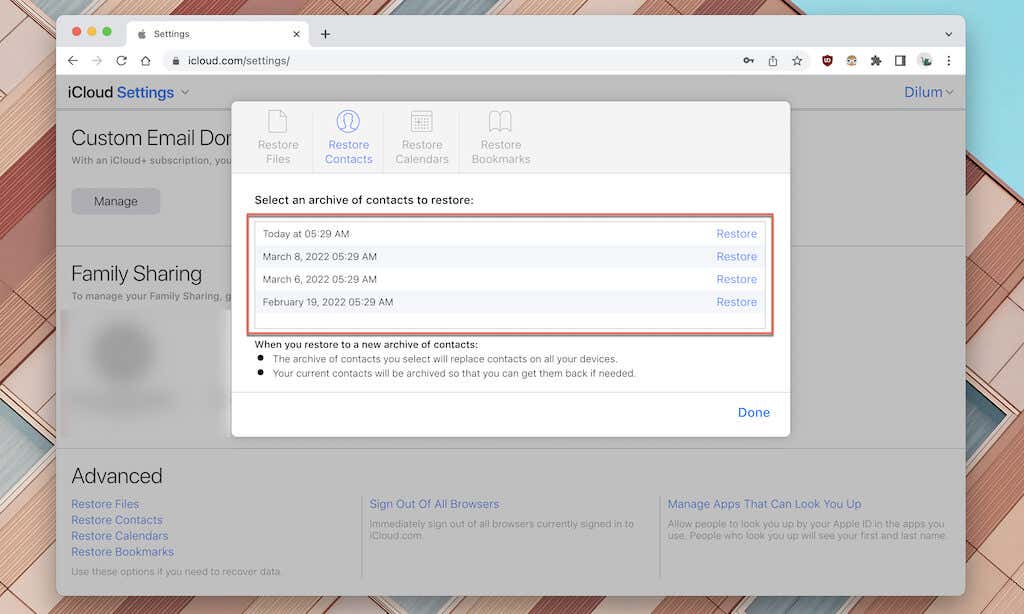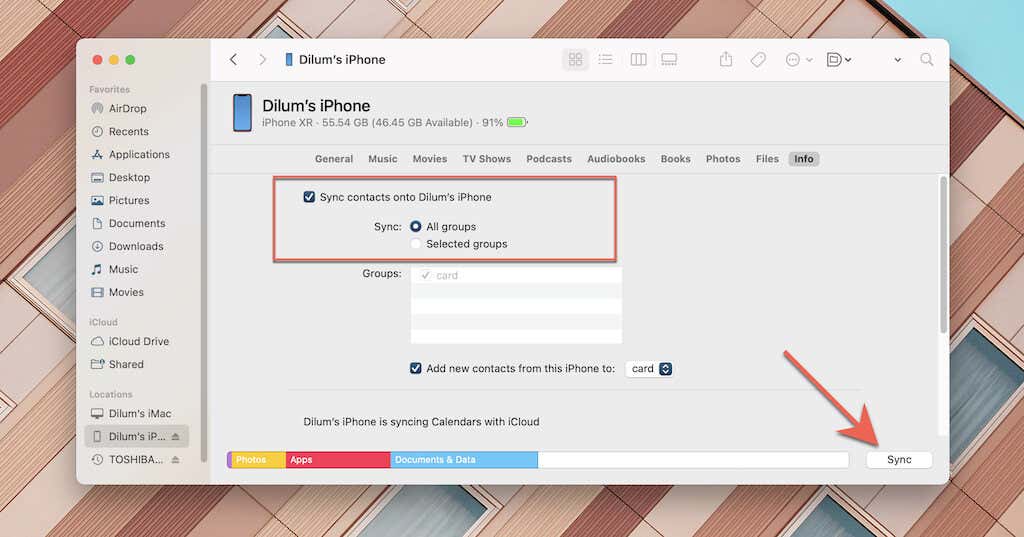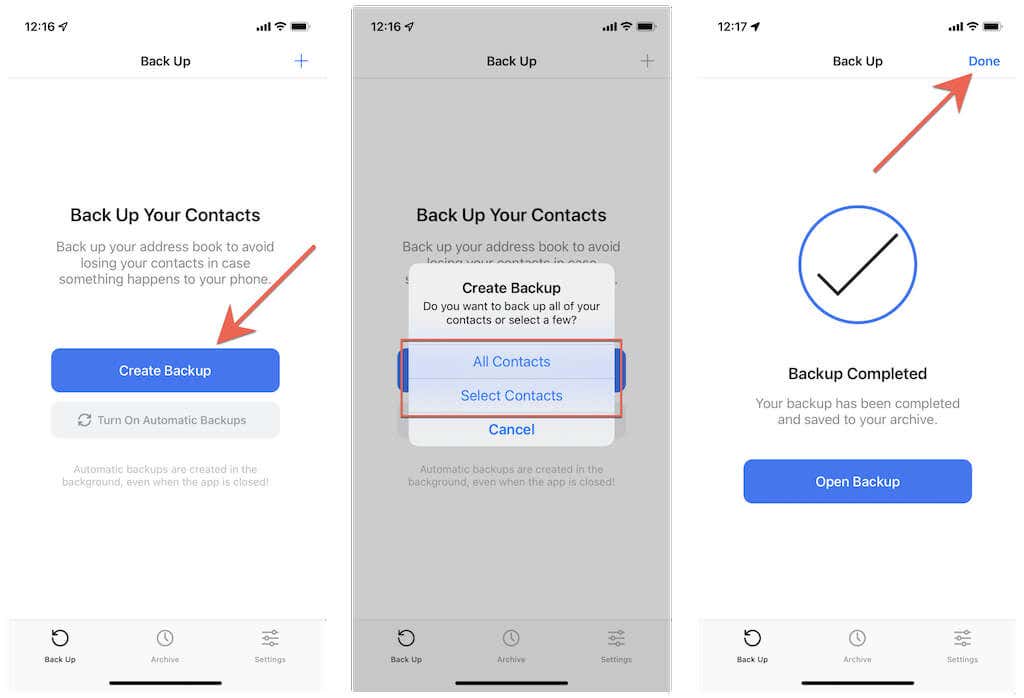备份 iPhone 上的联系人后,您可以选择在意外删除时恢复它们。如果您丢失了 iPhone(if you ever lose your iPhone)或最终不得不重新安装 iOS(reinstall iOS),备份您的联系人数据也会有所帮助。
您可以通过三种方式备份和恢复 iPhone 上的联系人。第一种和第二种方法侧重于涉及 iCloud 和 iTunes 的原生方式,而第三种方法则依赖于第三方联系人备份工具。

(Sync)通过 iCloud同步和恢复(Restore)iPhone联系人(Contacts)
备份 iPhone 上的联系人最方便的方法是将数据上传到 iCloud。这不仅可以在 Apple 设备之间同步您的联系人数据(sync your contact data between Apple devices),而且您还可以通过从以前的档案中恢复任何丢失的联系人来检索它们。
将 iPhone 联系人同步到 iCloud(Sync iPhone Contacts to iCloud)
您必须激活 iCloud 联系人才能将您的 iPhone 联系人数据与Apple服务器同步。
1. 打开 iPhone 上的设置(Settings)应用程序。

2. 点击您的Apple ID。
3. 点击iCloud。
4. 打开通讯录(Contacts)旁边的开关。如果该选项已激活,则您无需执行任何操作。

5. 点击合并(Merge),将 iPhone 上的联系人与 iCloud 中的任何联系人数据合并。

通过 iCloud.com 恢复已删除的联系人(Restore Deleted Contacts via iCloud.com)
如果您重新安装 macOS 或从头开始设置新 iPhone,只需重复上述步骤即可将同步的联系人重新下载到您的 iOS 设备。但是,如果您删除任何联系人并希望他们恢复,您可以通过 iCloud.com 发起恢复请求来恢复联系人数据的最近存档。
1.在 iPad、 Mac或 PC上打开Safari、Chrome或其他桌面级 Web 浏览器。
2. 访问iCloud.com并使用您的Apple ID凭据登录。

3. 从屏幕右上角选择您的姓名,然后在下拉菜单中选择帐户设置选项。(Account Settings)

4.向下滚动(Scroll)屏幕并选择恢复联系人(Restore Contacts)。

注意(Note):如果您在 iOS 或Android设备上使用移动浏览器,则无法访问 iCloud.com 的数据恢复选项。
5. 在恢复联系人(Restore Contacts)选项卡下,选择联系人存档(使用时间标签作为参考)并选择恢复(Restore)。
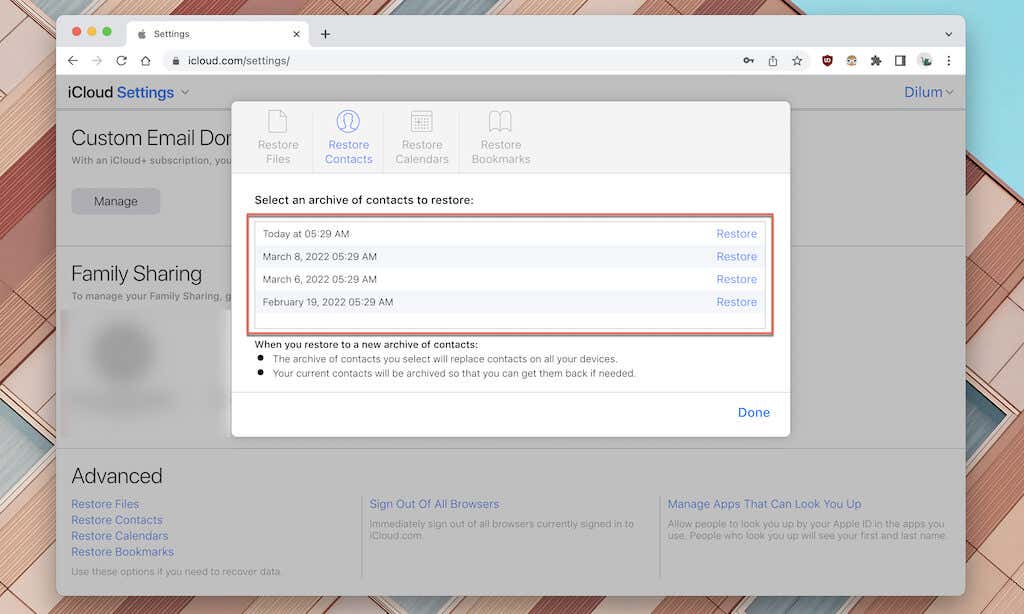
6. 选择恢复(Restore)确认。

iCloud 将开始将数据恢复到您的 iPhone。它还将存档您当前联系人的快照 - 如果您以后改变主意,您可以恢复它。
(Sync)从 Mac(From Mac)或 PC同步和恢复(Restore)联系人
如果您不使用Apple ID或 iCloud 帐户,您可以将您的联系人列表与Mac或 PC上的联系人(Contacts)应用程序同步。然后,如果您丢失了联系人,您可以将它们恢复到您的 iPhone。捕获?您必须记住定期同步您的联系人,以确保您的计算机上有最新的联系人数据副本。
注意(Note):如果您使用 PC,请在开始之前安装 iTunes 。(install iTunes)
将 iPhone 联系人同步到 Mac 或 PC(Sync iPhone Contacts to Mac or PC)
1.通过USB 数据(USB)线将您的 iPhone 连接到您的Mac或 PC 。
2. 解锁您的 iPhone 并点击信任(Trust)。

3. 打开Finder (Mac) 或iTunes (PC)。
4. 在Finder侧边栏或 iTunes 窗口的左上角选择您的 iPhone
5. 切换到信息(Info)选项卡。

6. 选中将联系人同步到 [您的姓名] iPhone(Sync contacts onto [Your Name] iPhone)旁边的框。然后,选中所有组(All groups )或选择组(Select groups)旁边的单选按钮(如果选择后一个选项,请选择要同步的组)。
7. 选择同步(Sync)。
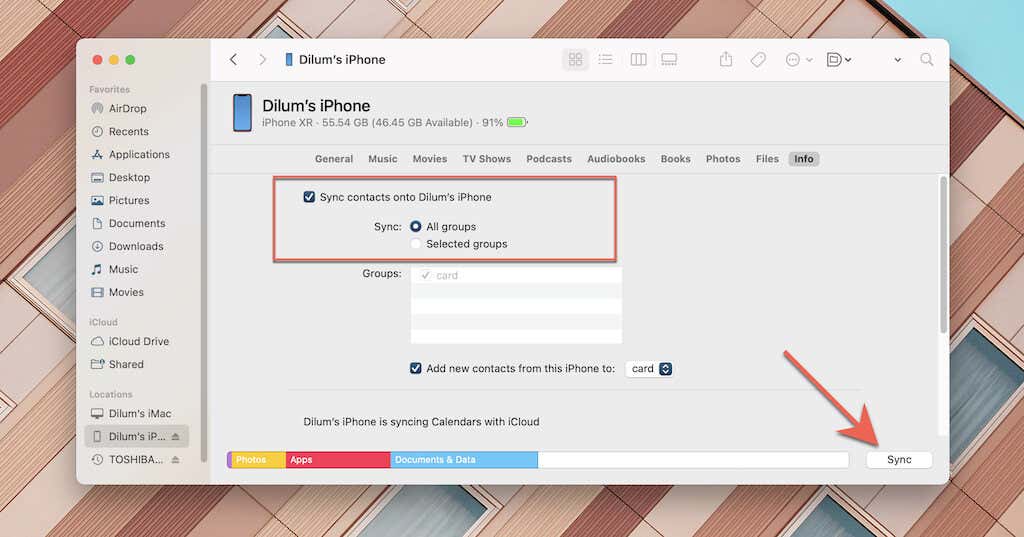
8.等到(Wait)Finder/iTunes完成同步您的联系人。

替换 iPhone 上丢失的联系人数据(Replace Lost Contact Data on iPhone)
如果要恢复丢失的 iPhone 联系人,只需重复上述步骤,但向下滚动到步骤6中的“(6)高级:替换此设备上的信息”(Advanced: Replace information on this device)部分。
然后,选中替换联系人(Replace Contacts )旁边的框并选择同步(Sync)。这会将 iOS 设备上的联系人数据替换为计算机上的联系人。

(Backup)使用第三方应用程序(Restore Contacts Using Third-Party App)备份和恢复联系人
除了这两种方法,您还可以使用第三方备份工具在 iPhone 上存档和恢复联系人。在App Store上粗略搜索会发现多个提供此类功能的应用程序,但这里有一些您可以尝试的建议。
Easy Backup是一个完全免费的下载,可让您创建联系人的完整副本。只需(Just)打开Easy Backup并选择Tap to Backup即可开始备份。然后,如果您想将联系人副本共享为VCF (vCard) 备份文件,请选择完成(Done)或点击发送到电子邮件(Send to Email )或导出备份。(Export Backup)您可以通过这种方式对您的联系人数据进行多次备份。

当需要恢复您的联系人时,点按我的备份历史记录(My Backup History)。然后,选择以前的备份并选择恢复联系人(Restore Contacts)以恢复个人或所有联系人。

Contacts Backup是一款漂亮的应用程序,可让您备份 iPhone 上的所有或选择联系人。打开联系人(Contacts) 备份(Backup)并点击创建备份( Create Backup)。然后,在所有联系人(All Contacts)和选择联系人(Select Contacts )选项之间进行选择以创建备份。
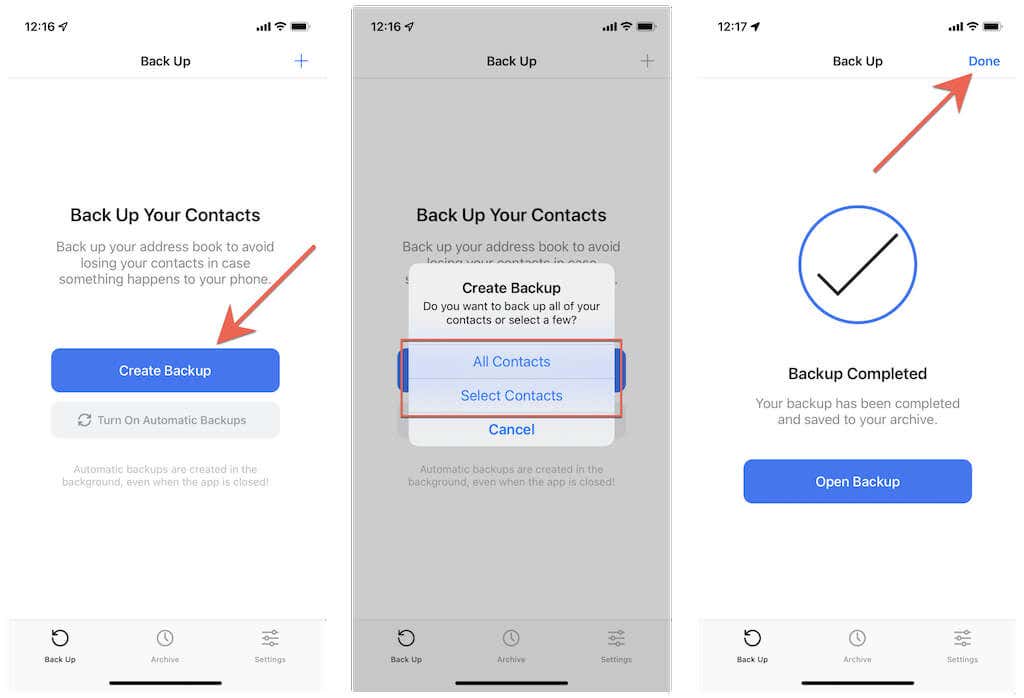
要恢复您的联系人,请切换到存档( Archive)选项卡并选择以前的备份。然后,选择打开备份(Open Backup)并点击联系人(Contacts)将联系人导入 iPhone 的联系人(Contacts)应用程序。

Contacts Backup还可以自动备份 iPhone 联系人,但这需要订阅(每月 2.99 美元)应用程序的PRO版本。
返回联系方式
激活 iCloud 通讯录是保护您的通讯录最便捷的方式。但是,将您的联系人同步到Mac或 PC 并使用第三方应用程序进行手动备份是可行的替代方案。在本教程中选择最适合您的方法。
您可能还需要考虑为您的 iPhone创建一个完整的 iCloud 备份(creating a full iCloud backup)或iTunes 备份(iTunes backup of your iPhone),这样您就可以在需要时恢复所有内容(通话记录、SMS 短信(SMS)等)。
How to Restore Contacts on iPhone
Backing up the contacts on уour iPhone gives you the оption of restoring them if you delete any by accidеnt. Having a backυp of your cоntaсt data will also help if you ever lose your iPhone or end up having to reinstall iOS.
You’ve got three ways to back up and restore the contacts on your iPhone. The first and second methods focus on native means involving iCloud and iTunes, while the third method relies on third-party contact backup tools.

Sync and Restore iPhone Contacts via iCloud
The most convenient way to back up the contacts on your iPhone is to upload the data to iCloud. Not only does that sync your contact data between Apple devices, but you also get to retrieve any missing contacts by restoring them from previous archives.
Sync iPhone Contacts to iCloud
You must activate iCloud Contacts to sync your iPhone contact data with the Apple servers.
1. Open the Settings app on your iPhone.

2. Tap your Apple ID.
3. Tap iCloud.
4. Turn on the switch next to Contacts. If the option is already active, you don’t have to do anything.

5. Tap Merge to merge the contacts on your iPhone with any contact data in iCloud.

Restore Deleted Contacts via iCloud.com
If you reinstall macOS or set up a new iPhone from scratch, simply repeat the steps above to redownload the synced contacts to your iOS device. However, if you delete any contacts and want them back, you can restore a recent archive of your contact data by initiating a restore request through iCloud.com.
1. Open Safari, Chrome, or another desktop-class web browser on an iPad, Mac, or PC.
2. Visit iCloud.com and sign in with your Apple ID credentials.

3. Select your name from the top-right corner of the screen and choose the Account Settings option on the drop-down menu.

4. Scroll down the screen and select Restore Contacts.

Note: You can’t access iCloud.com’s data recovery options if you use a mobile browser on an iOS or Android device.
5. Under the Restore Contacts tab, pick an archive of your contacts (use the time-tags for reference) and select Restore.
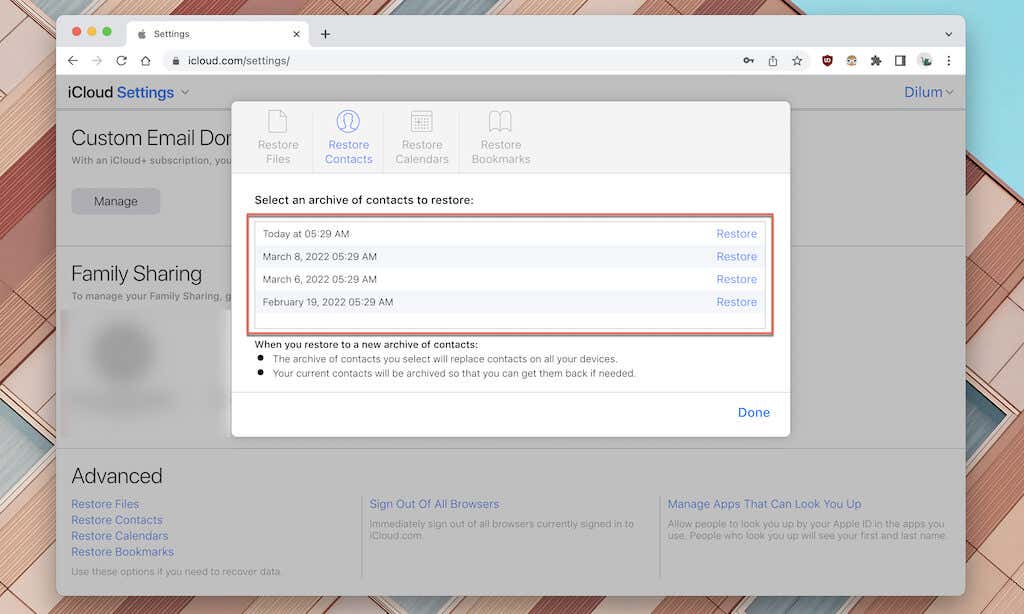
6. Select Restore to confirm.

iCloud will begin restoring the data to your iPhone. It will also archive a snapshot of your current contacts—you can restore it if you change your mind later.
Sync and Restore Contacts From Mac or PC
If you don’t use an Apple ID or iCloud account, you can sync your contacts list with the Contacts app on a Mac or PC. You can then restore the contacts to your iPhone if you ever lose them. The catch? You must remember to sync your contacts regularly to ensure you have an up-to-date copy of the contact data on your computer.
Note: If you use a PC, install iTunes before you begin.
Sync iPhone Contacts to Mac or PC
1. Connect your iPhone to your Mac or PC via a USB cable.
2. Unlock your iPhone and tap Trust.

3. Open Finder (Mac) or iTunes (PC).
4. Select your iPhone on the Finder sidebar or the top-left corner of the iTunes window
5. Switch to the Info tab.

6. Check the box next to Sync contacts onto [Your Name] iPhone. Then, check the radio button next to All groups or Select groups (pick the groups you want to sync if you select the latter option).
7. Select Sync.
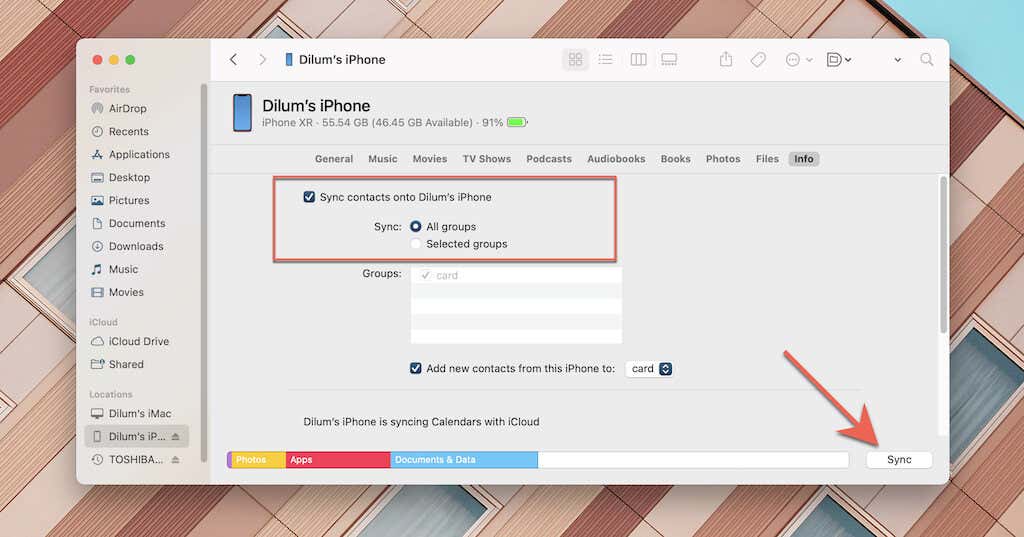
8. Wait until Finder/iTunes finishes syncing your contacts.

Replace Lost Contact Data on iPhone
If you want to restore lost iPhone contacts, simply repeat the steps above but scroll down to the Advanced: Replace information on this device section in step 6.
Then, check the box next to Replace Contacts and select Sync. That replaces the contact data on your iOS device with the contacts on your computer.

Backup and Restore Contacts Using Third-Party App
The two methods aside, you can also use third-party backup tools to archive and restore contacts on the iPhone. A cursory search on the App Store will reveal multiple apps providing such functionality, but here are a couple of suggestions you can try out.
Easy Backup is a completely free download that allows you to create a full copy of your contacts. Just open Easy Backup and select Tap to Backup to start a backup. Then, select Done or tap Send to Email or Export Backup if you want to share a copy of the contacts as a VCF (vCard) backup file. You can take multiple backups of your contact data this way.

When it’s time to restore your contacts, tap My Backup History. Then, pick a previous backup and select Restore Contacts to restore individual or all contacts.

Contacts Backup is a nifty app that lets you back up all or select contacts on your iPhone. Open Contacts Backup and tap Create Backup. Then, pick between the All Contacts and Select Contacts options to create your backup.
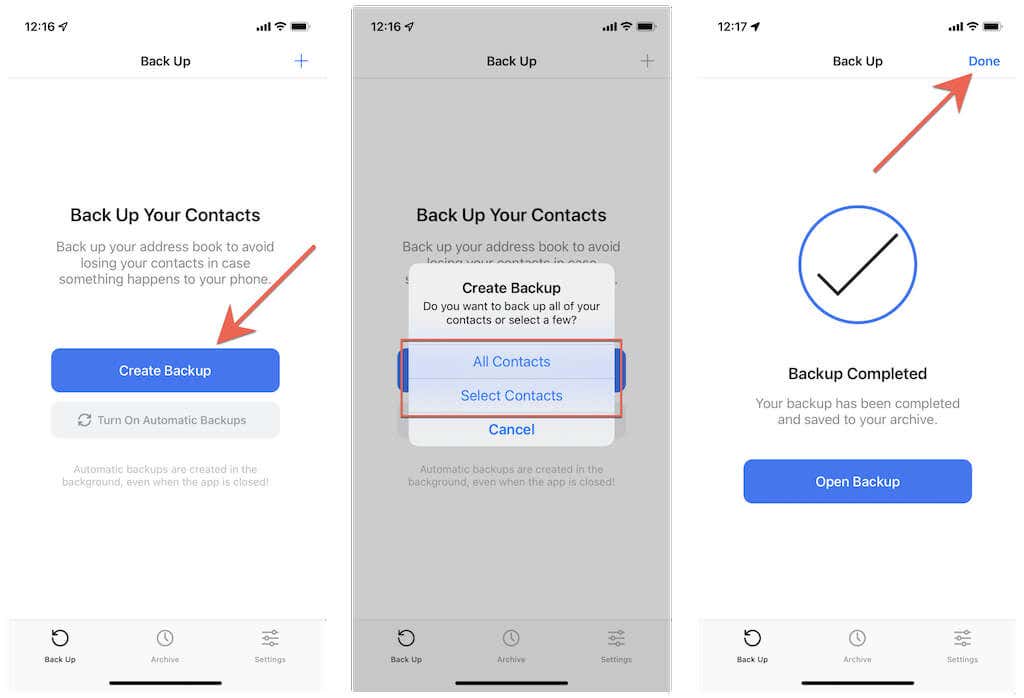
To restore your contacts, switch to the Archive tab and pick a previous backup. Then, select Open Backup and tap Contacts to import contacts into the iPhone’s Contacts app.

Contacts Backup can also back up iPhone contacts automatically, but that requires a subscription (costs $2.99/month) to the app’s PRO version.
Back In Contact
Activating iCloud Contacts is the most convenient way to safeguard your contacts. However, syncing your contacts to a Mac or PC and using a third-party app to take manual backups are viable alternatives. Pick the method in this tutorial that fits you the best.
You may also want to consider creating a full iCloud backup or iTunes backup of your iPhone, just so you have the option of restoring everything (call history, SMS text messages, etc.) should the occasion arise.